Размещение таблицы сверловки в редакторе печатных плат¶
В системе Delta Design реализована возможность размещения таблицы сверловки в редакторе платы.
Чтобы разместить таблицу сверловки:
1. В открытом редакторе платы проекта выберите любой из слоев, где может быть размещена графика: SILK_TOP, SILK_BOTTOM, ASSEMBLY_TOP, ASSEMBLY_BOTTOM, DOCUMENTUM.
2. В главном меню программы выберите «Разместить» → «Таблица сверловки», см. Рис. 1.
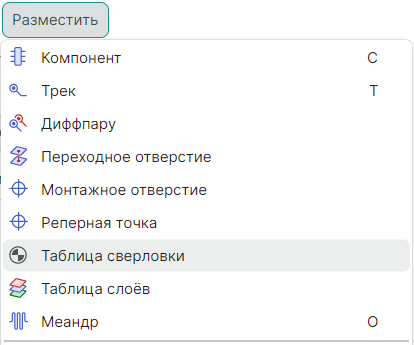
- В открывшемся окне «Символы отверстий» (Рис. 2):
- В верхней части окна представлены все типы отверстий, которые используются в текущем проекте;
- В левой части окна представлена лента со всеми символами, которые имеются в системе;
- В центральной области окна представлено отображение выбранного символа крупным планом;

Символы отверстий хранятся в разделе «Графические символы» в Стандартах системы.
4. Назначьте символы для отверстий, содержащихся в текущем проекте, путем выполнения последовательности действий:
- Выберите отверстие;
- Выберите необходимый символ и укажите его размер;
- Дважды кликните левой кнопкой мыши на выбранном символе – наложение символа на отверстие произойдет автоматически – или выберите символ и используйте кнопку
 «Назначить» в левой части области просмотра, см. Рис. 3.
«Назначить» в левой части области просмотра, см. Рис. 3.
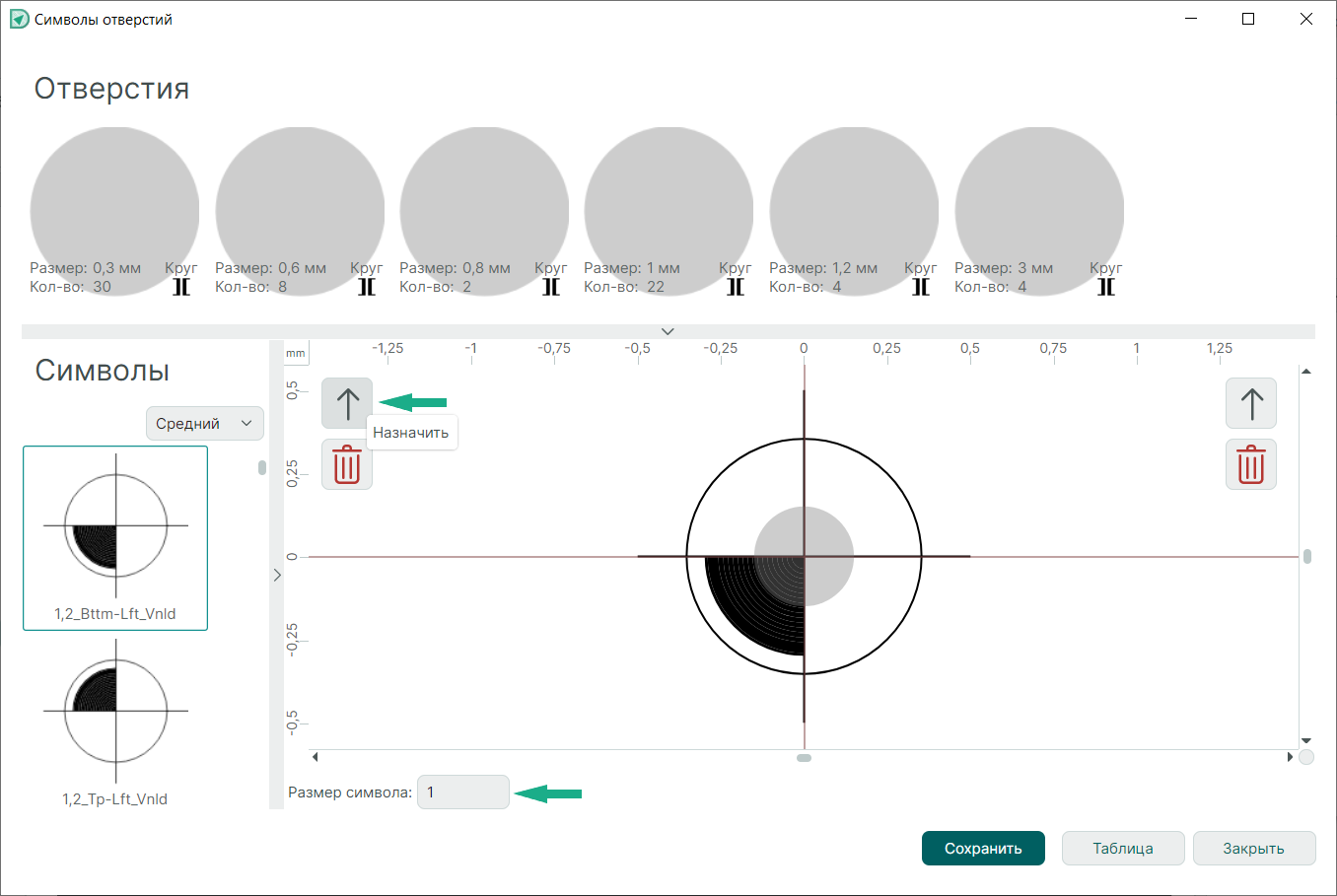
Доступно также автоматическое назначение символов отверстиям и подбор размеров символов с помощью кнопки  «Назначить все» в правой части области просмотра, см. Рис. 4.
«Назначить все» в правой части области просмотра, см. Рис. 4.
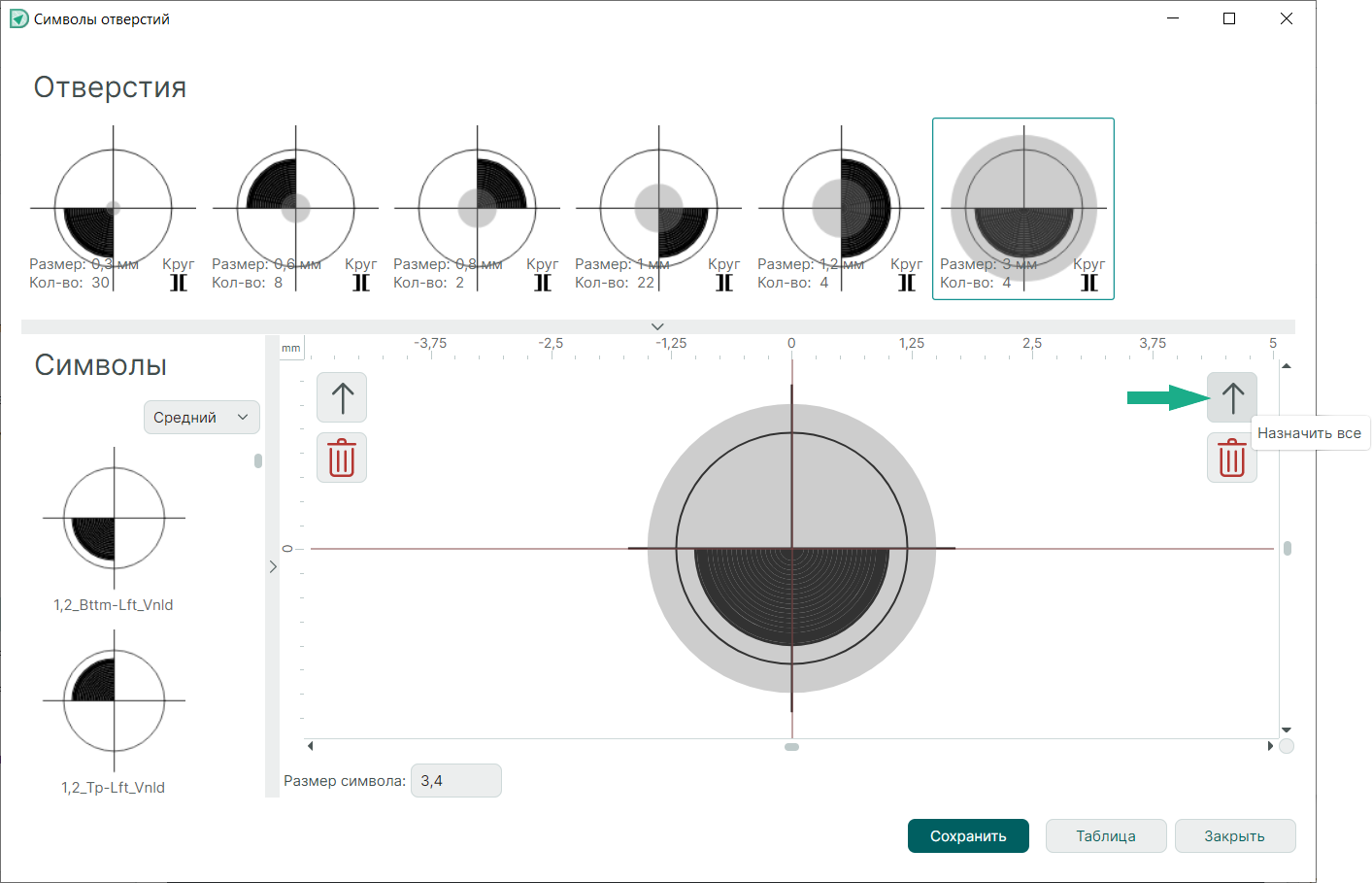
- После назначения символов отверстиям проекта нажмите кнопку «Сохранить», затем кнопку «Таблица».
Инструмент для размещения таблицы в редакторе платы станет активным. Под курсором будет размещен левый верхний угол готовой таблицы. Таблица будет перемещаться в поле редактора платы вместе с курсором, см. Рис. 5.
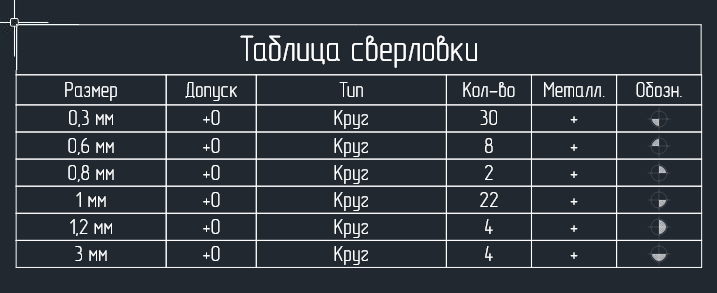
- Выберите место и расположите таблицу нажатием левой кнопки мыши.
Размещенная таблица может быть отредактирована следующими способами:
- Редактирование содержания и представления через функциональную панель «Свойства». Для всех надписей доступен стандартный набор инструментов редактирования текста, включая изменение значения.
- Масштабирование таблицы путем изменения ширины столбцов и высоты строк.
Таблица сверловки может быть размещена позже непосредственно на чертеже.